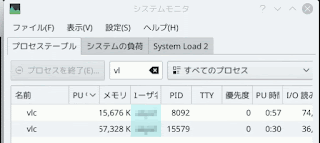2020年12月7日月曜日
kdialog フォント
KDEの kdialog fontに使えるっぽいもの。
Debian + KDE上の kdialog --msgbox で実験。
同じディレクトリの hisa0.gif という img も表示可能なようです。
(hisa0.gif は特に意味ありません。たんなる gif画像です。)
$ ./example.sh
表示結果
以下 example.sh の内容
---
#!/bin/bash
kdialog --msgbox \
"
<h1>Hello world!</h1>
<ol>
<li><font style="color:red">KDialog</font></li>
<li>How are you?</li>
<li><b>Not so bad</b></li>
<li><big>Más y menos</big></li>
</ol>
<br><img src="./hisa0.gif" ><br>
<ol type=a>
<li><i>¿Qué tal?</i></li>
<li><u>¡Muy bien!</u></li>
</ol><br>
<b>ciao</b><br>
<b><font style="color:green">auf Wiedersehen</font></b><br>
<font style="background-color:yellow">バイバイ</font><br>
<h2>bye</h2>
"
--- ここまで
以上、間違ってるかもの個人的メモ
2020年12月1日火曜日
ffmpeg の進捗率を pipe viewerで表示
[概要]
シェルスクリプトのクリックで起動。KDEのkdialogを使って、ディレクトリ/home/usr/Videoから mp2t/tsのファイルを表示。選んだファイル1個を ffmpegで 同名.mp4に変換する。入力ファイルのサイズが大きいとkdialogが固まったようにみえるので、KDE konsoleを表示して ffmpegの標準エラー出力と pv(pipe viwer)の進捗状況を表示。キャンセルで終了。
[材料]
KDE kdialog, konsole (Gnomeならgnome-terminal, zenity), pv, ffmpeg
[ts2mp4.shの中身] 基本的なとこだけ
#! /bin/bash
while true
do
infile=$(kdialog --title ts2mp4 --getopenfilename '/home/usr/Video/' 'video/mp2t video/mpeg')
if [ "$?" = "0" ]; then
konsole -e $SHELL -c "pv '$infile' | ffmpeg -i pipe:0 -codec copy \"${infile%.*}.mp4\" ; echo \"...Finished\"; sleep 3"
# trash-put "$infile"
elif [ "$?" = "1" ]; then
kdialog --title ts2mp4 --passivepopup "CANCEL" 3
exit $?
else
kdialog --title ts2mp4 --error "ERROR";
exit $?
fi;
done
[説明]
・ffmpeg用のGUI メディアコンバーター: winff-qtをインストールすれば済む話。
・ディスクトップ環境KDEで、シェルスクリプトからGUIモドキが使える kdialogを使用。gnomeではZenityを使う。
・KDEのkonsoleは、xtermだと、xterm -e "pv $infile | ffmpeg -i pipe:0 -codec copy \"${infile%.*}.mp4\" ; echo \"...Finished\"; sleep 3" となる。
・pv はインストール要。
・ffmpegのオプション pipe:0 標準入力, 1:標準出力, 2:エラー出力, ":-"または ": " 自動判定。
・pv はあくまで目安程度。瞬間表示で見難いけどバーが伸びていって%表示や残り時間を表示。
・KDE:trash-cli をインストールすると、元ファイル.tsをゴミ箱に送れる $ trash-put "$infile"
・kdialog --progressbar ...は、awkの変数をシェルスクリプトにうまく渡せないのでヤメた。
環境は "2020年11月27日金曜日"の下の方
以上、素人の使い捨て道具
2020年11月27日金曜日
ffmpeg の進捗率を awkで表示
[ 概要]
・例外処理やエラー対応なしの骨格のみ。gawk以外では動かんかも。
・ffmpegで、sample.tsを sample.mp4に変換する。
・ffmpeg の出力ストリームを awkで加工。再生時間 Durationと処理中 timeを秒換算して、進捗率(time/Duration*100)を表示。
・ffmpegは標準エラーにメッセージを流す。
・awkのレコードセパレータ RS(普通は改行)が \n \rと限らない。"frame="をRSとしてみる。
・リダイレクトで標準エラーを標準出力にし、パイプで awkに送る。
[ 用意するもの]
ffmpeg, gawk, awkスクリプトを書くテキストエディタ。テスト用の動画ファイル(ここでは ts→mp4)。
[ 使用例]
$ ffmpeg -i sample.ts -codec copy sample.mp4 2>&1 | awk -f ex01.awk
(出力例)
47 %
95 %
100 %
$
小さなtsファイルだと表示の間もない。大きなファイルだと少数切り捨てなので、1% 1% 1%...繰り返しのように見える。
[ ex01.awk スクリプト]
BEGIN{RS="frame="}
/Duration: /{
match($0, /[0-2][0-3]:[0-5][0-9]:[0-5][0-9]/)
TIME=substr($0, RSTART, RLENGTH)
split(TIME, array, ":")
Dura=array[1]*3600+array[2]*60+array[3]
}
/time=/{
match($0, /[0-2][0-3]:[0-5][0-9]:[0-5][0-9]/)
Now=substr($0, RSTART, RLENGTH)
split(Now, array1, ":")
Prog=array1[1]*3600+array1[2]*60+array1[3]
Ratio=int(Prog/Dura*100)
print Ratio " %"
}
この後、KDEのKdialogを使って、マウスだけでやるようにするつもり...以上。素人遊び。
[ 環境]
・Debian
$ uname -a
Linux debian 5.8.0-0.bpo.2-amd64 #1 SMP Debian 5.8.10-1~bpo10+1 (2020-09-26) x86_64 GNU/Linux
$ lsb_release -a
No LSB modules are available.
Distributor ID: Debian
Description: Debian GNU/Linux 10 (buster)
Release: 10
Codename: buster
・KDE
$ kf5-config --version
Qt: 5.11.3
KDE Frameworks: 5.54.0
kf5-config: 1.0
$ plasmashell --version
plasmashell 5.14.5
・awk
$ which awk
/usr/bin/awk
$ ls -l /usr/bin/awk
...略... /usr/bin/awk -> /etc/alternatives/awk
$ file /etc/alternatives/awk
/etc/alternatives/awk: symbolic link to /usr/bin/gawk
$ gawk -V
GNU Awk 4.2.1, API: 2.0 (GNU MPFR 4.0.2, GNU MP 6.1.2)
2020年11月24日火曜日
2020年11月16日月曜日
2020年11月2日月曜日
VLCがメモリに残る
(Debian GNU/Linux 10 (Buster) + KDE plasma にて)
VLC media player 終ったように見えて、メモリ内に残っている。
[探す方法]
・Ksysguard プロセステーブルよりvlc検索
消したはずのvlcが残っていくのがわかる
・ps と grep
$ ps aux | grep vlc
$ ps aux | grep vlc
または、STAT表示を残してgrepコマンド自体を表示させない体裁
$ ps aux | grep -E 'STAT|vlc' | grep -v grep
・pgrep (procpsパッケージ要)
$ pgrep -a vlc
4271 /usr/bin/vlc --started-from-file /home/user/.....
5467 /usr/bin/vlc --started-from-file /home/user/.....
$ pgrep -a vlc
4271 /usr/bin/vlc --started-from-file /home/user/.....
5467 /usr/bin/vlc --started-from-file /home/user/.....
・ps と grep と watch
15秒毎にvlcが残っていないか見張る
$ watch -n15 "ps aux | grep -E 'STAT|vlc' | grep -v grep"
15秒毎にvlcが残っていないか見張る
$ watch -n15 "ps aux | grep -E 'STAT|vlc' | grep -v grep"
[消す方法]
・Ksysguard プロセステーブル 検索して該当vlcを右クリック→シグナルを送る→割り込み(INT)
・kill 一つずつなので面倒
$ kill -s INT プロセス番号
・killall 一気に消せて一番便利
・killall 一気に消せて一番便利
$ killall -s INT vlc
・pkill (procpsパッケージ要) (-e:echoはなくてもいい)
・pkill (procpsパッケージ要) (-e:echoはなくてもいい)
$ pkill -INT -e vlc
備考
STAT
S 割り込み可能なスリープ状態 (イベントの完了を待っている)
l マルチスレッド化されている (NPTL pthreads が行うように、CLONE_THREADが使われている)
SIGNAL
1 HUP 制御している端末/プロセスがハングアップした
2 INT キーボードからの割り込み命令([Ctrl]+[C]キー)
3 QUIT キーボードからの中止命令([Ctrl]+[\]キー)
9 KILL プロセスの強制終了命令
15 TERM プロセスの終了命令(デフォルト)
18 CONT プロセスの再開命令
19 STOP プロセスの停止命令([Ctrl]+[Z]キー)
2020年10月24日土曜日
Ksysguard
目的:
ハードディスクへのリアルタイムの書き込み状態を見たい。
環境は Debian GNU/Linux 10 (Buster) + KDE plasma
作業:
KDEのシステムモニタ Ksysguardを使用してみる。
$ sudo apt install ksysguard してインストールする。
[プロセステーブル] [システム負荷 (CPU, メモリ,ネットワーク)]の 2つのタブ。ハードディスクに関するものがない。
そこで、Ksysguardのメニューバーから ファイル→新しいタブをダウンロード。"システムモニタのアドオンインストーラ" を使って、アドオンの中からオールマイティ的な"System Load and Temps"(https://store.kde.org/p/1257867/)を試す。
Ksysguard に[System Load 2]タブが追加され、CPU, メモリ, ネットワーク, Core Temperatures, Hard Disk Totalsが表示され、ハードディスクの read/writeもわかる。
必要が無くなったタブは"システムモニタのアドオンインストーラ"でアンインストールしてやればいい。
補:
・パネルのウィジェットに[ハードディスクi/Oモニタ]というのもある。lm-sensorsは必要ないがKsysguardが必須。
・KdiskMark というHDDベンチマークもあったけど、Debian Busterでは libgcc-s1自体が用意されてないのでインストール不可。https://github.com/JonMagon/KDiskMark
・System Load and Tempsのダウンロードファイルは、SystemLoadMulti.sgrd。拡張子 sgrdは、ASCIIで書かれた KSysGuard用の記述プログラムで、<!DOCTYPE KSysGuardWorkSheet>となっている。関連ディレクトリ : .local/share/ksysguard/ , /usr/share/ksysguard/
2020年10月6日火曜日
lm-sensors 番外メモ
(説明上の想定環境)
Debian/GNU Linux で、KDE plasma を使用。Debianなので、少し古めの各バージョン。
$ lsb_release -dDescription: Debian GNU/Linux 10 (buster)$ uname -aLinux debian 4.19.0-11-amd64 #1 SMP Debian 4.19.146-1 (2020-09-17) x86_64 GNU/Linux$ kf5-config -vQt: 5.11.3KDE Frameworks: 5.54.0kf5-config: 1.0$ plasmashell --versionplasmashell 5.14.5$ sensors -v lm-sensorsのバージョンsensors version 3.5.0 with libsensors version 3.5.0
[ インストール ]
$ sudo apt install lm-sensors
本体 (lm-sensors はコマンドではない)
/usr/bin/sensors
バージョン2からバージョン3へのconfの書き換え
/usr/bin/sensors-conf-convert
センサーチップを探して、必要ドライバの用意をする
/usr/sbin/sensors-detect
難しそうで使わないので略
/usr/sbin/isadump
/usr/sbin/isaset
[ 関連ファイル ]
sensors-detect の検出内容を書き込む。
/etc/modules
デフォルトで最初に読み込む設定ファイル。
/etc/sensors3.conf
通常は無い。sensors-conf-convertで使用。二番目に読み込むファイル。
/etc/sensors.conf
以上2つの次にユーザーが定義するファイルを置くディレクトリ。ファイル名は何でもいい。複数ある場合はアルファベット順に読み込まれる。不使用の場合ファイル名頭に .(ピリオド)をつける。記入規則は '$ man sensors.conf'
/etc/sensors.d/.......
[ 実行中のサービス ]
Debianでは、デーモンdaemon(sensord)を使っていない。systemdで動かしている。
動作中の確認例、
$ systemctl status lm-sensors.service
...
[ 追記 ]
Gnomeではdebファイルinstallで、センサー表示が可能なアプレットがある。
KDE Plasma では、psensor, xsensors で表示。
ウィジェット widgetの 'Thermal Monitor'でパネル(普通は バー)に温度表示できるが、ファンの回転数も追加表示ができる。
例) マザーボードAsus z370系
lm-sensorsとThermal Monitorのインストールが前提。
テキストファイル
# test for Thermal monitor wedgit
chip "nct6793-*"
label fan1 "CHA_FAN1 Header"
label fan2 "CPU_FAN Header"
label fan3 "CHA_FAN2 Header"
label fan5 "AIO_PUMP Header"
label fan6 "M_2_FAN Header"
これを
/etc/sensors.d/fan.conf として、置く。
("nct6793-*" は、$ sensors | more した時の1行目を参考にする。)
あとは、ログアウト/ログイン。 Thermal Monitorのconfigureで設定項目を探して追加表示してやる。あくまで温度表示用なので Fireマークの警告が出る・・・のは気にしない。
2020年9月19日土曜日
登録:
投稿 (Atom)